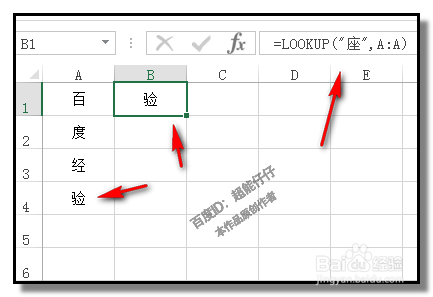1、小编用一个简单的例子,演示操作方法。比如,下图中的表格数据,A列有一些数据,现在要找出该列最后一个数据,显示在B1单元格。
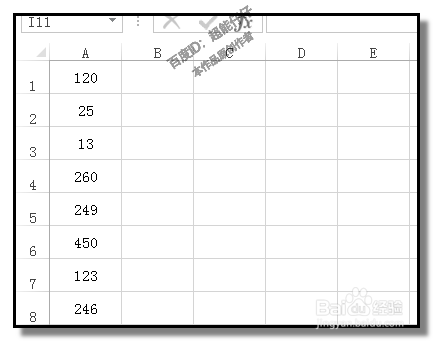
2、在B1单元格输入:=LOOKUP(9E+307,A:A)

3、按下回车键,B1单元格即得出结果“16”
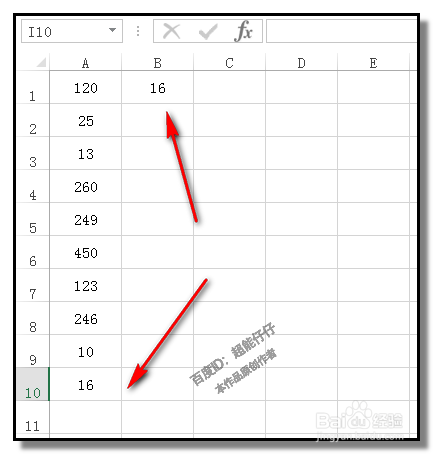
4、如果,把A10单元格的“16”清除,B1单元格数据即改为A9单元格的“10”

5、再在A12单元格输入数据,比如“20”B1单元格即显示为“20”

6、可以说明公式:=LOOKUP(9E+307,A:A)是正确的。可以查到该列中最后一个数据。如果要查的是文字呢。公式可以改为;=LOOKUP("座",A:A)比如,下图中的表格,

7、在B1单元格输入:=LOOKUP("座",A:A)按回车键,B1单元格即可得到A列中最后一个文字